JumpServer 如何对接 Windows AD 域?
概述
本篇文章主要介绍如何在 JumpServer 中对接 Windows 的 AD 域服务。拉取 Windows AD 域当中的用户、用户组等。
对接
JumpServer 对接 Windows 的 AD 域的配置位置位于:“系统设置”→“认证设置”→“LDAP”。
以上是 LDAP 对接成功的示例:
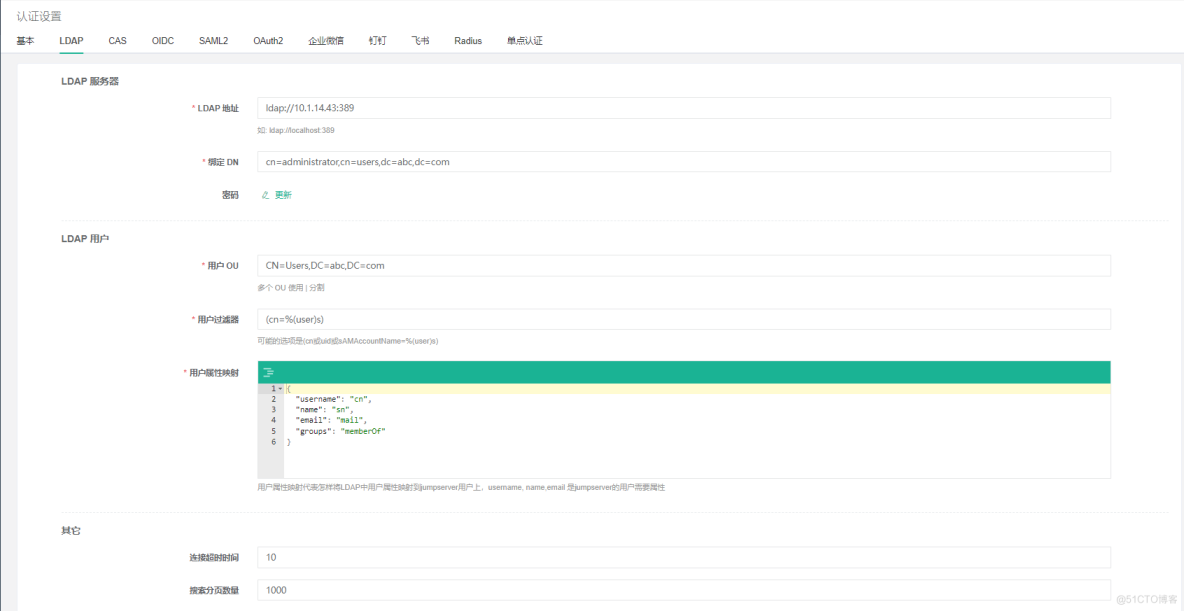
图片-1662520095241
详细配置
LDAP 服务器
LDAP 的地址是 AD 域控服务器的地址,一般为 ldap://域控 IP:389 ,AD 域控服务的默认端口是 389,配置加密后的默认端口为 636.
绑定 DN 是填写一个密码不经常发生变化的域控管理员的 DN 信息,需要在 AD 域服务器上进行查找。
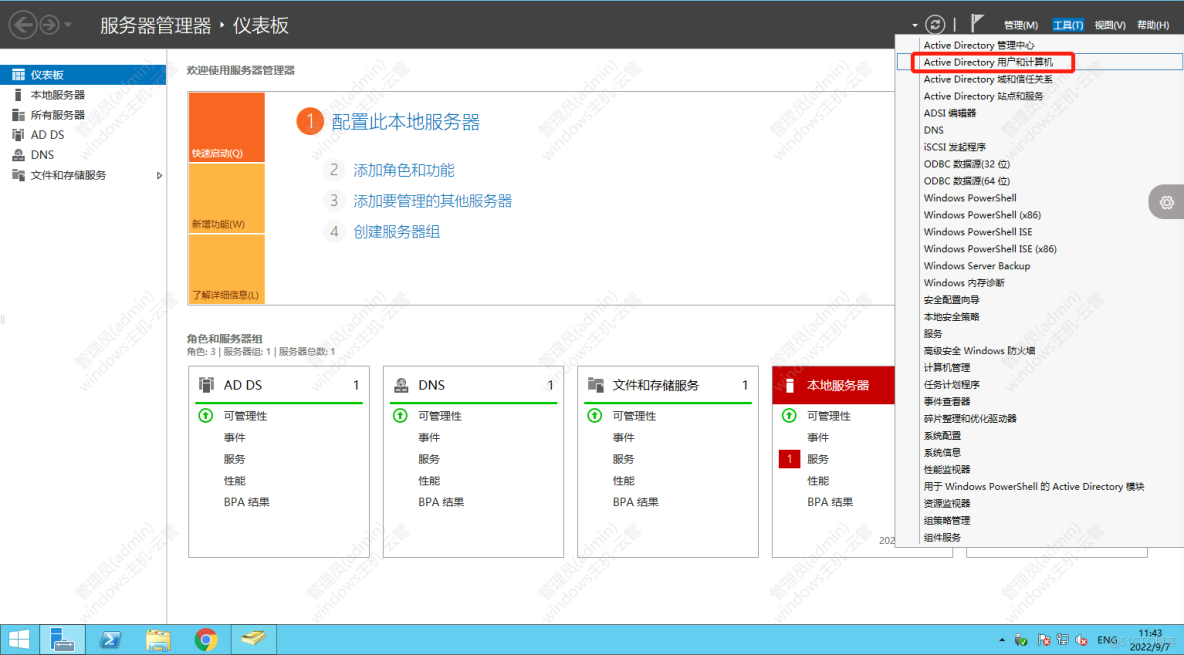
图片-1662522210808
在 User 中找到 AD 域控管理员,录入管理员信息到 JumpServer 中。密码为域控管理员的密码。
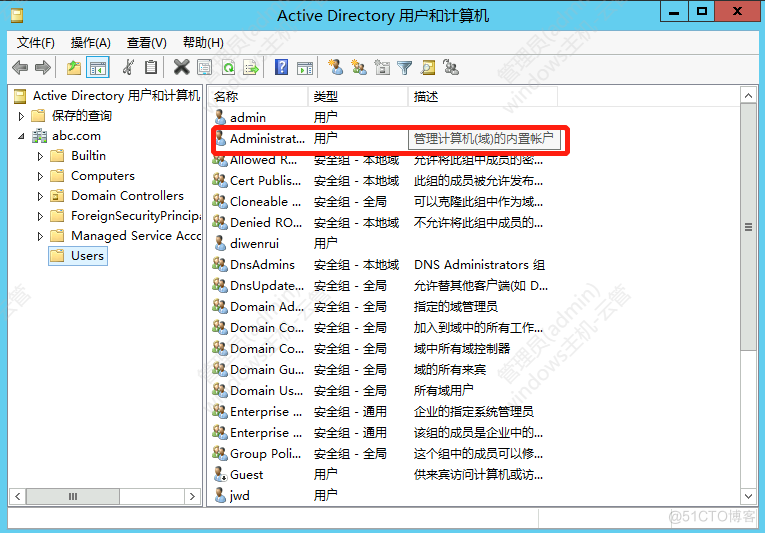
图片-1662522252776
配置成功如下:
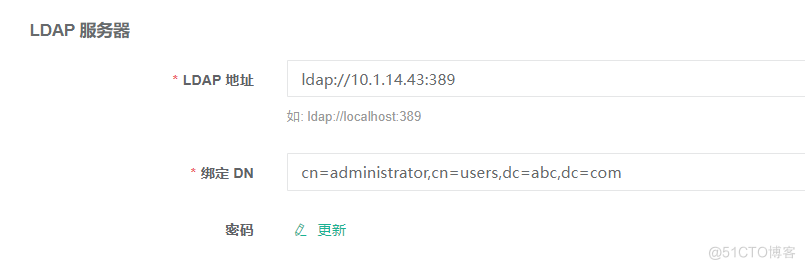
图片-1662520436225
LDAP 用户
用户 OU 是指我们需要导入的用户的位置,例如我想导入 Users 组,用户 OU 的填写如下:
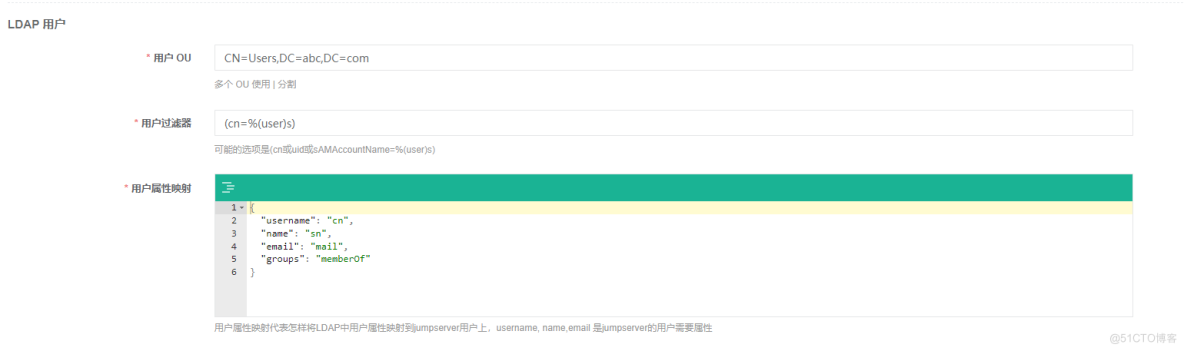
图片-1662528771908
用户过滤器和用户属性一般不需要进行更改,如果需要更改属性映射,根据实际需求更改对应属性即可。
其他

图片-1662536901970
启用 LDAP 认证。
测试与导入

图片-1662537027572
1、点击“测试连接”,匹配用户。匹配到用户,说明 LDAP 配置正确。点击“提交”即可保存配置
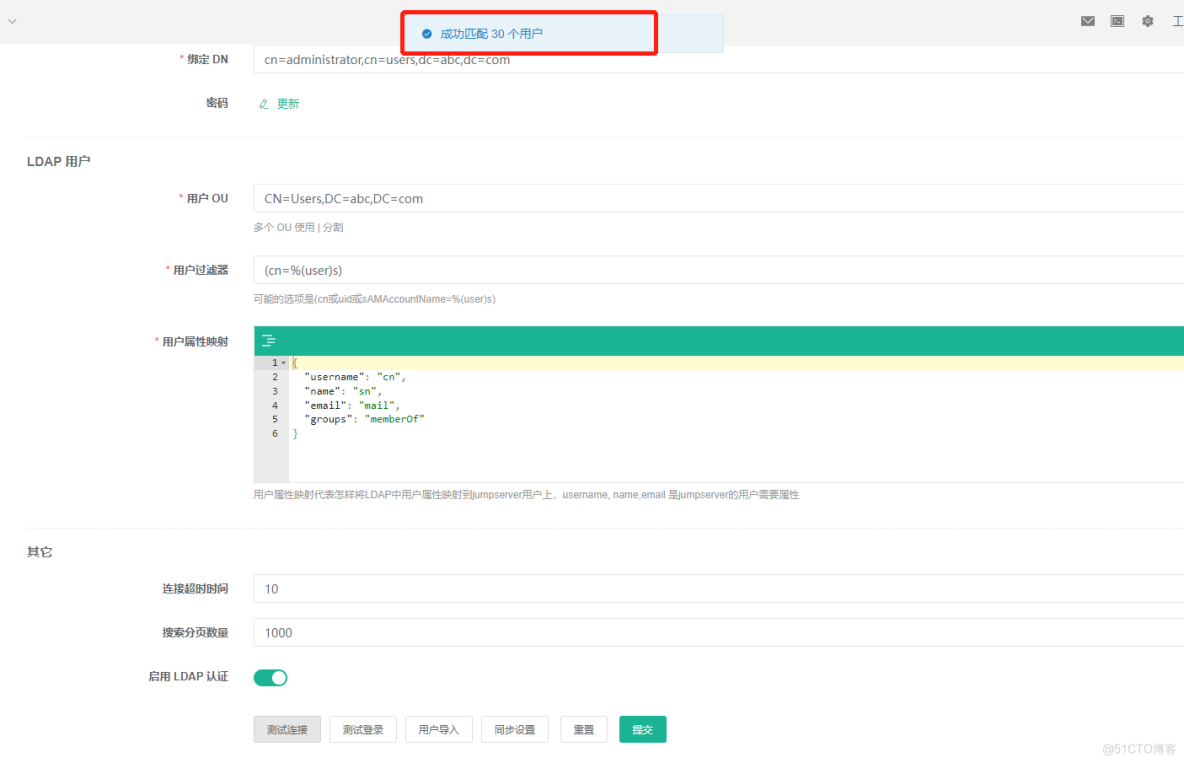
图片-1662537063970
2、点击“用户导入”,即可匹配到相应的 AD 域中的用户;如果没有看到用户,点击“刷新”按钮。

图片-1662537213221
3、导入用户,选择需要导入的用户,点击“导入”。
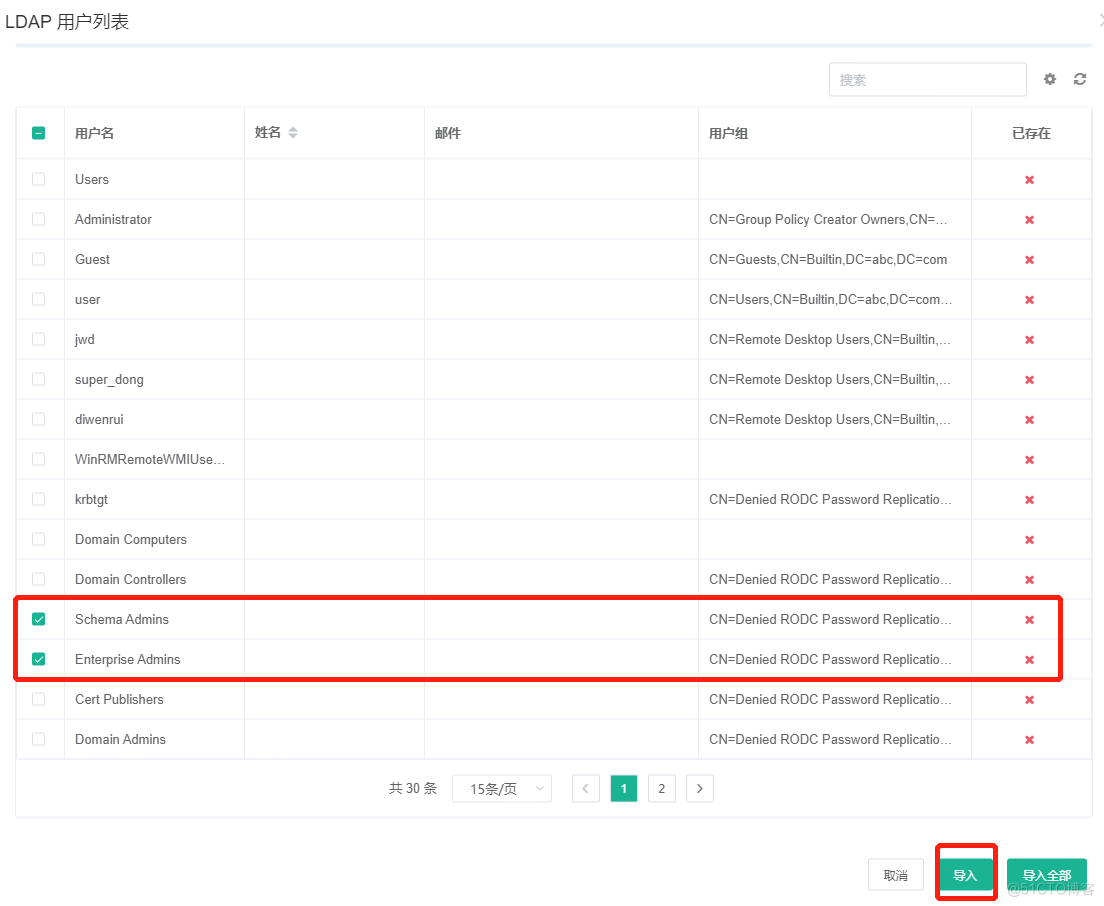
图片-1662537269884
4、成功导入。
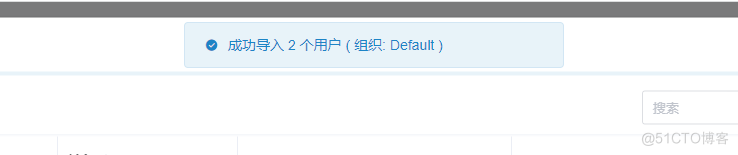
图片-1662537293171











评论